Active Directoryにユーザを登録するには通常はGUIで一人ずつ登録を行います。
これでは多くのユーザ登録に多くの時間がかかってしまします。
excelで作ったcsvファイルを使ってActive Directoryにユーザを一括登録する方法を紹介します。
なお、Active Directoryでのpowershellの使い方はこちらも参照ください。
目次
ユーザ作成の流れ
excelで作ったcsvファイルを使ってActive Directoryにユーザを一括登録する流れは以下になります。
①excelでユーザ情報を作成しcsvファイル形式で保存する
②ドメインコントローラサーバでpowershellを実行する。
①excelでユーザ情報を作成しcsvファイル形式で保存する
ここでは以下の情報をもとにActive Directoryにユーザを作成するものとします。
これに基づいてexcelファイルを作成します。
・Name(ログオン名)
・Surname (姓)
・GiveName (名)
・DisplayName (表示名)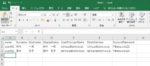
・UserPrincipalName (ユーザー ログオン名)
・EmailAddress(メールアドレス)
・AccountPassword(初期パスワード)
これをもとにcsv形式で保存します。
②powershellでActive Directoryにユーザ作成する
作成したcsvファイルをもとにActive Directoryにユーザ作成します。
ここでは作成したcvsファイル名は users_add.csv とします。
なお、ユーザのパスワードは「最初のログオン時にパスワード変更を要求」するようにしてあります。
また、ドメインは「ad10.local」、ユーザを格納するOUは「ユーザ」となります。
PS> #ドメインとOUを設定
PS> $dom = "OU=ユーザ,DC=ad10,DC=local"
PS> #ユーザアカウント作成
PS> Get-Content .\users_add.csv | ConvertFrom-Csv | %{New-ADUser $_.Name -Surname $_.Surname -GivenName $_.GivenName -DisplayName $_.DisplayName -UserPrincipalName $_.UserPrincipalName -EmailAddress $_.EmailAddress -AccountPassword (ConvertTo-SecureString $_.AccountPassword -AsPlainText -Force) -Path $dom -Enabled $true -ChangePasswordAtLogon $true }
使い方
powershell を毎回入力するのは大変なので、
・ps1ファイルにする
・powershellでメニューを作る
・excelでマクロを作る
などの方法が考えられます。
もちろん、これらを組み合わせて人事マスタデータベースからの同期(変更)も完全自動で行うことができます。
もっと知りたいときには
「Active Directory構成と操作とグループポリシ」ワークショップ」をご検討ください。